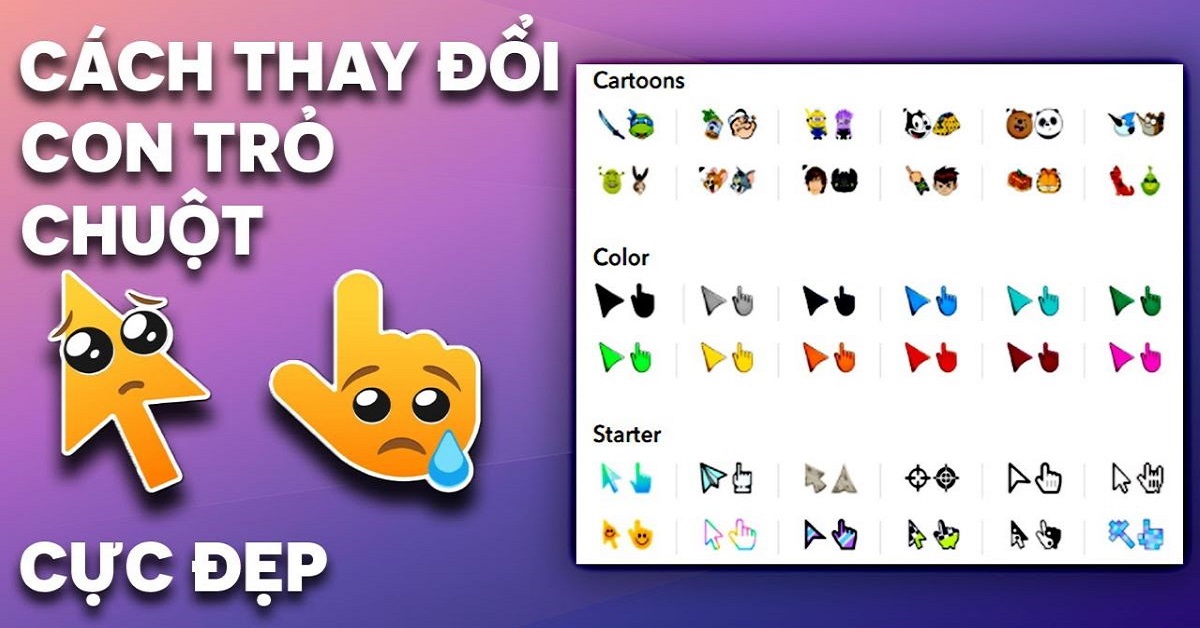THỦ THUẬT
Tips nhỏ: Thay đổi biểu tượng chuột máy tính trên màn hình Desktop
Tips nhỏ: Thay đổi biểu tượng chuột máy tính trên màn hình Desktop
Nếu bạn quá nhàm chán với biểu tượng con trỏ chuột trên máy tính của mình rồi thì hãy thay diện mạo mới cho nó thật đặc biệt nào, chúng tôi xin mách nhỏ cho bạn 1 tips nhỏ: Thay đổi biểu tượng chuột máy tính trên màn hình Desktop cho thật đặc biệt nhé.
Thay đổi biểu tượng con trỏ chuột trên Windows chi tiết
B1: Tại thanh Tìm kiếm > Nhập Control Panel để mở
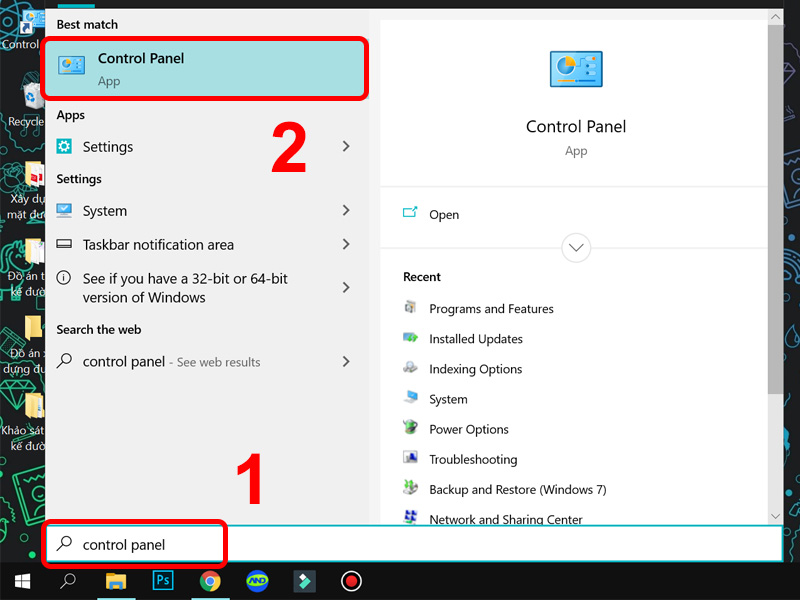
B2: Bạn chọn Mouse
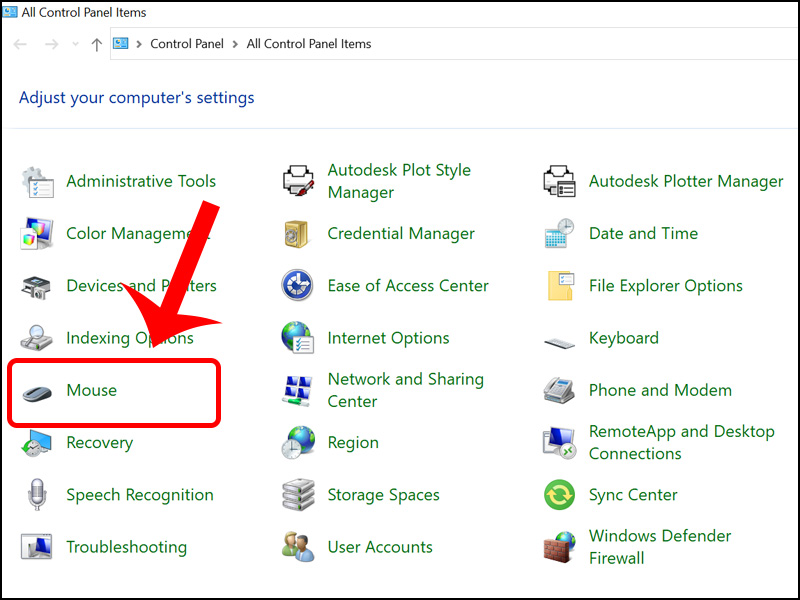
B3: Ngay đây bạn có thể tùy chỉnh hình dạng chuột theo ý muốn
Tab Buttons
+ Buttons configuration: Tích chọn ô Switch primary and secondary buttons bạn sẽ thay đổi chính bằng chuột phải.
+ Double-click speed: cho phép bạn chỉnh tốc độ chuột và điều chỉnh ở phần Speed
+ ClickLock: chọn Turn on ClickLock để bật tính năng giữ chuột, khi nhả tay ra chuột vẫn được giữ ở vị trí cũ và muốn hủy bỏ bạn phải nhấn chuột thêm lần nữa.
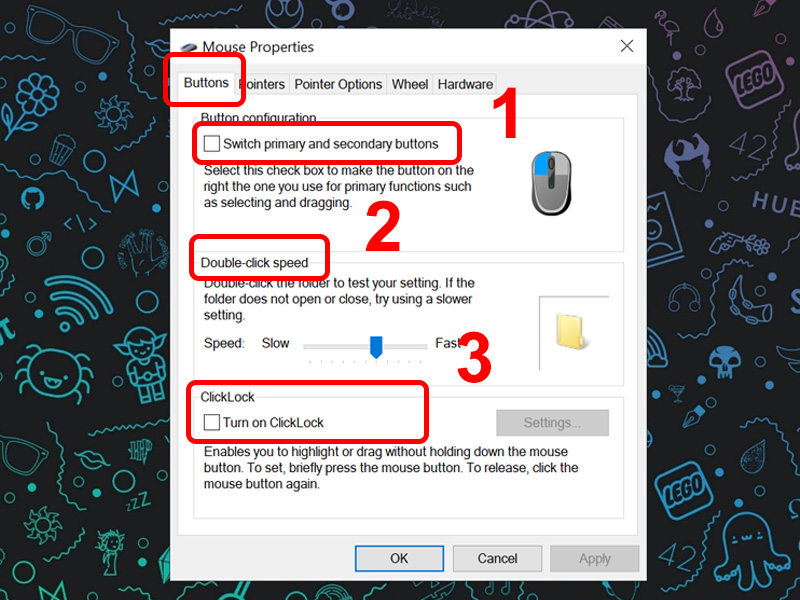
Tab Pointers
Tại đây bạn có thể tùy chọn con trỏ chuột theo danh sách có sẵn ở phần Scheme > Ok để lưu
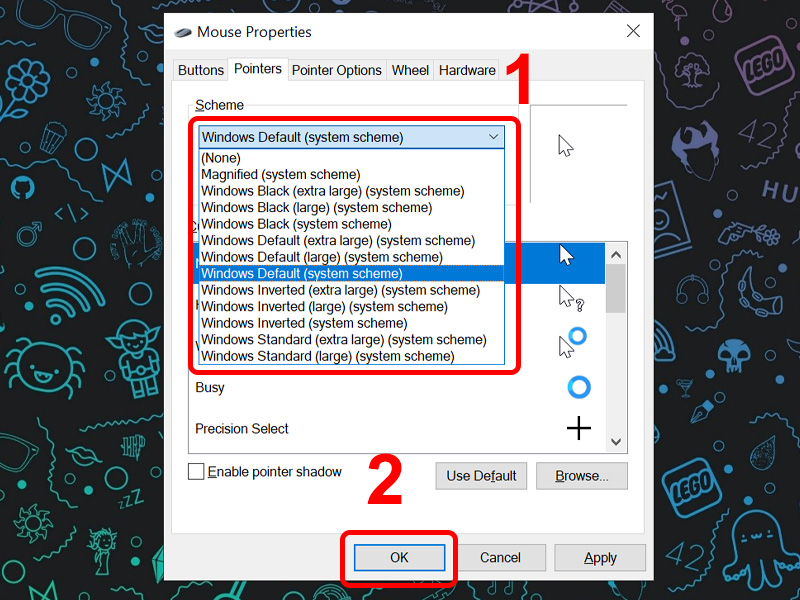
Bạn cũng có thể đổi theo ý của mình bằng cách vào Browse > Chọn Kiểu chuột bạn muốn > Open để mở
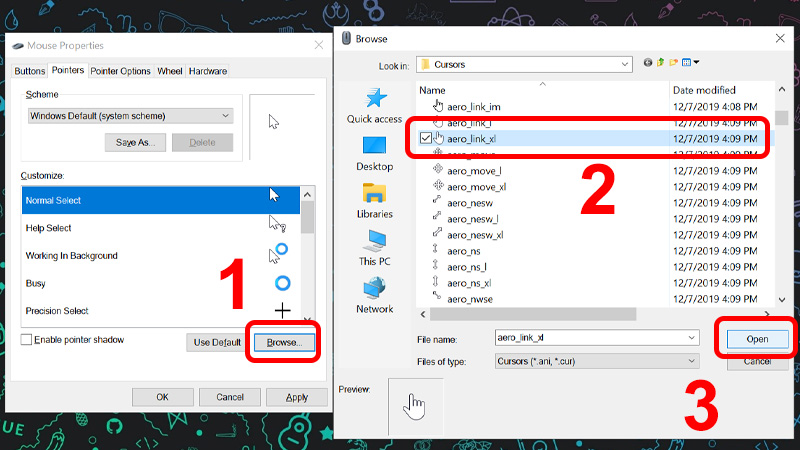
Nếu bạn muốn quay lại dùng kiểu chuột mặc định thì nhấn Use Default.
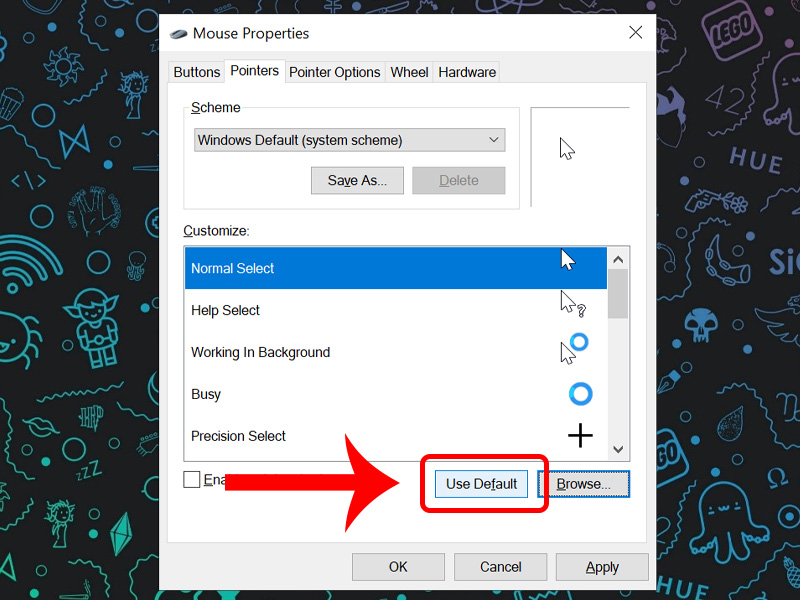
Tab Pointer Options
Ở đây hỗ trợ bạn điều chỉnh các hiệu ứng của con trỏ chuột.
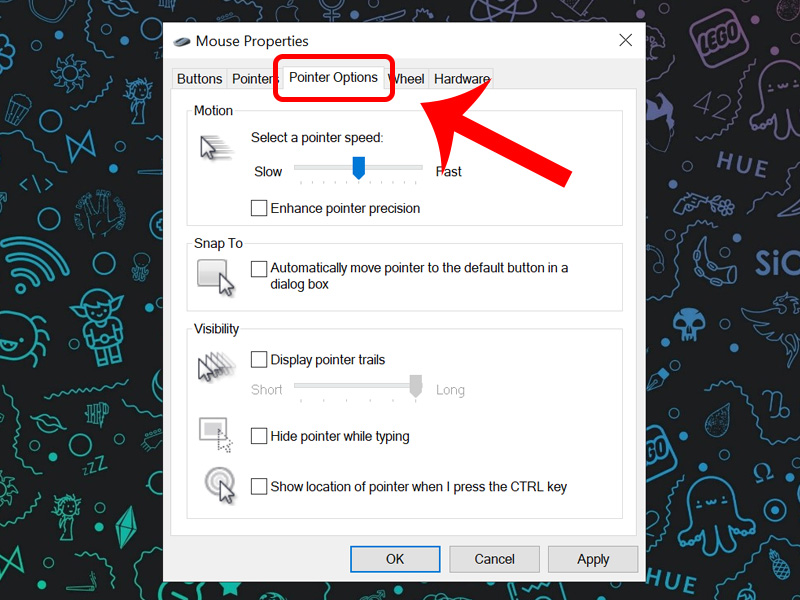
Tab Wheel
Hỗ trợ thay đổi mỗi dòng lăn chuột và tùy chỉnh con lăn trên chuột.
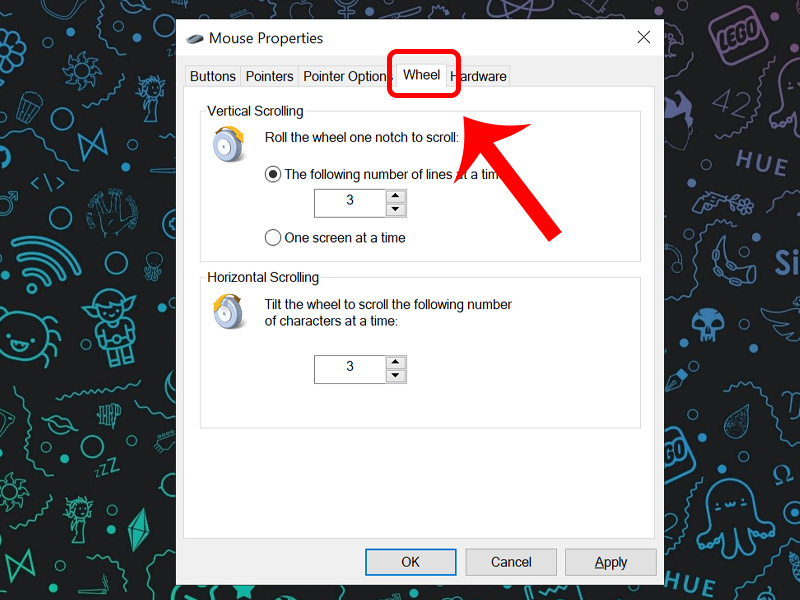
Tab Hardware
Hỗ trợ kiểm tra thiết bị đang kết nối với bao nhiêu chuột và thuộc tính của chúng.
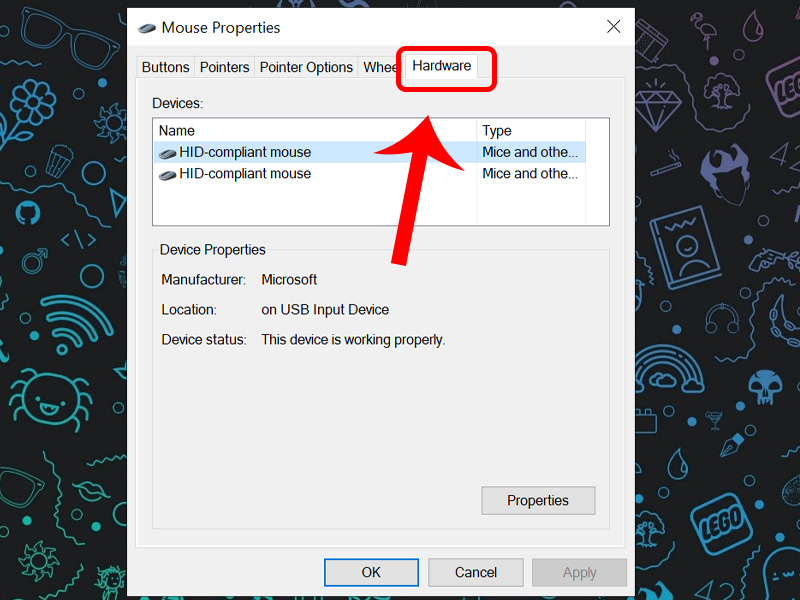
Thay đổi biểu tượng con trỏ chuột bằng cách sử dụng Web
B1: Truy cập web custom Cursor và tải về máy tính
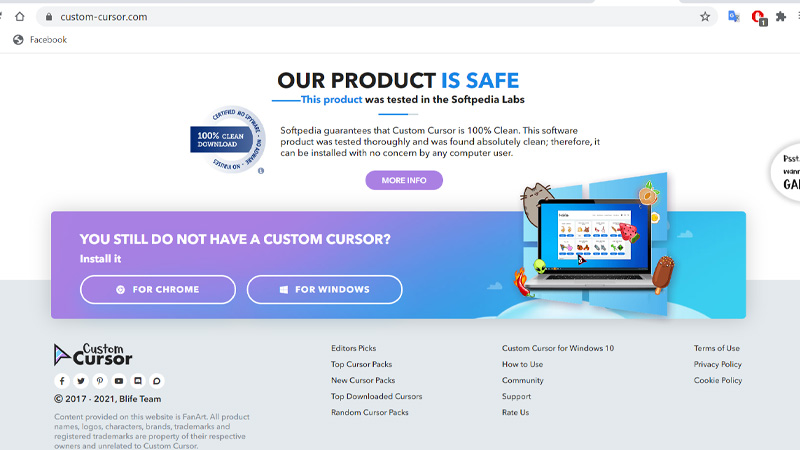
B2: Chọn icon cho chuột máy tính > Apply để kích hoạt icon.
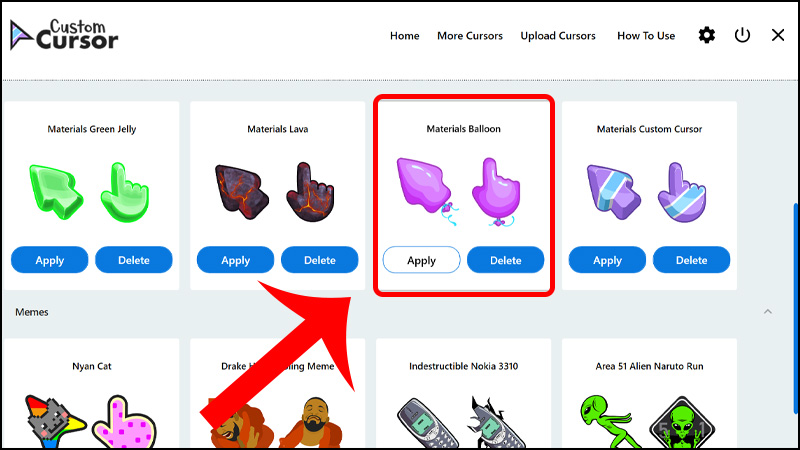
B3: Nhấn vào More Cursors để tìm kiếm thêm icon.
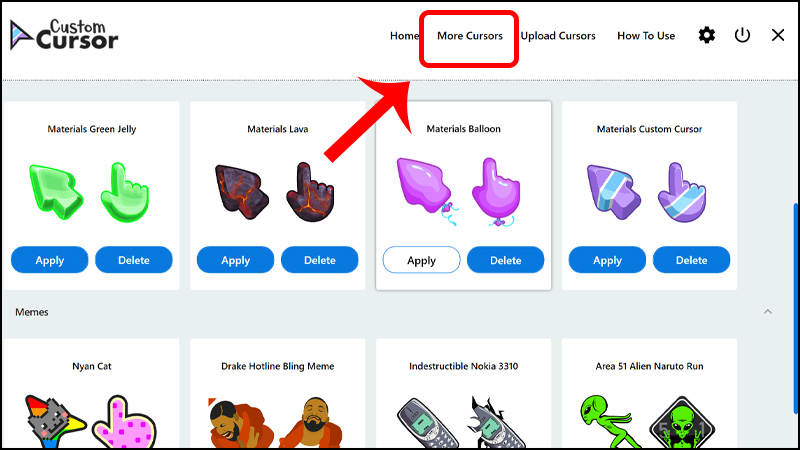
Lựa chọn icon ưng ý bạn nhấn Add
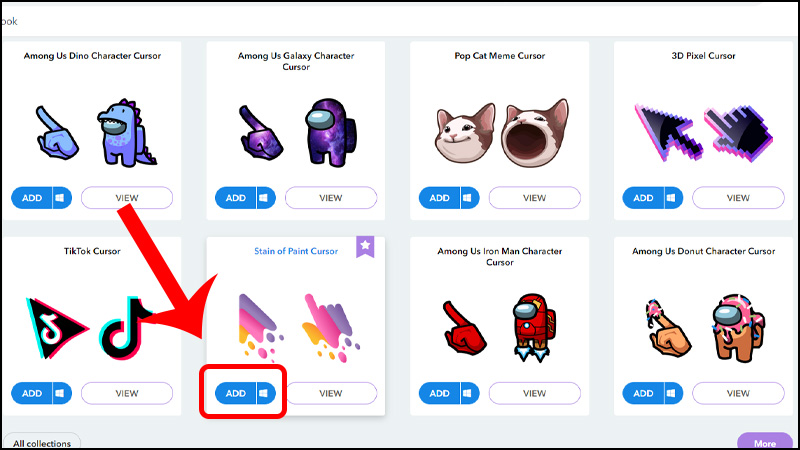
B4: Quay lại App và nhấn Apply để kích hoạt icon vừa thêm.
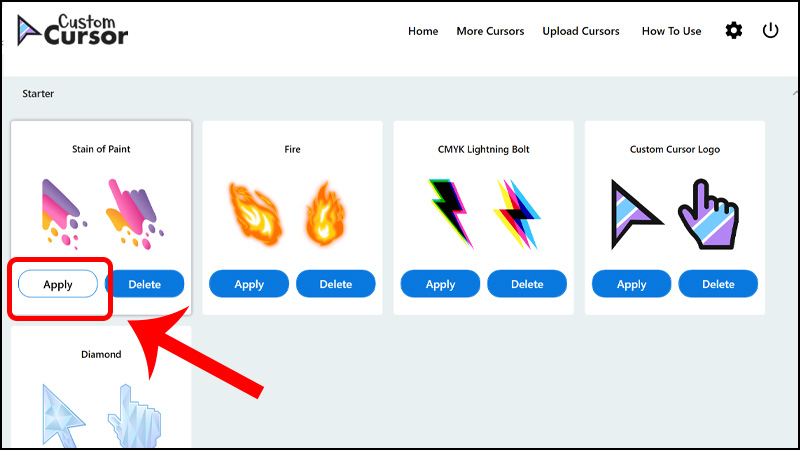
Muốn thay đổi con trỏ chuột về trạng thái ban đầu thì bạn nhấn Delete vào biểu tượng mà bạn đã Apply.
Dùng phần mềm để thay đổi biểu tượng chuột
CursorFX là một phần mềm cho phép bạn thay đổi biểu tượng con trỏ chuột bằng những icon thú vị trên máy tính. Ứng dụng cung cấp 13 mẫu icon bạn tha hồ lựa chọn và xem trước quyết định thay đổi.
B1: Tải phần mềm CursorFX
B2: Cài đặt phần mềm
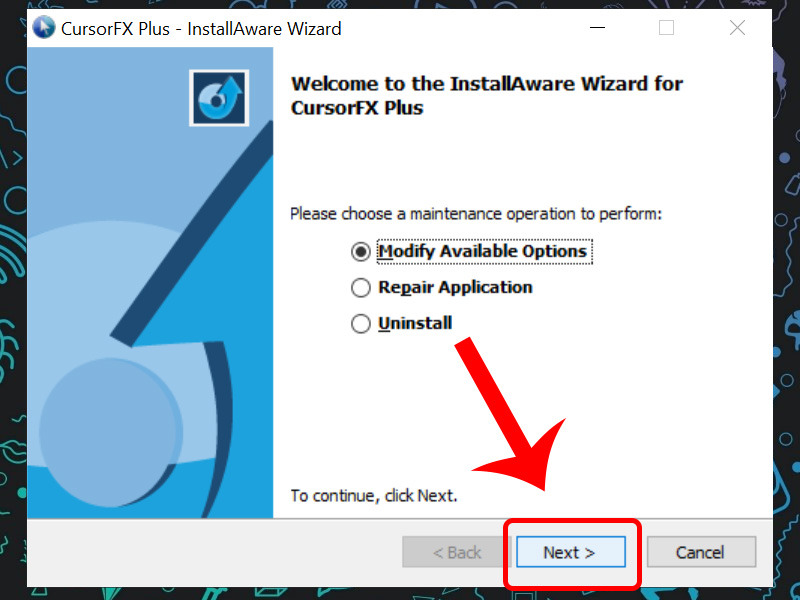
Sau khi giải nén file vừa tải về > nhấn Next
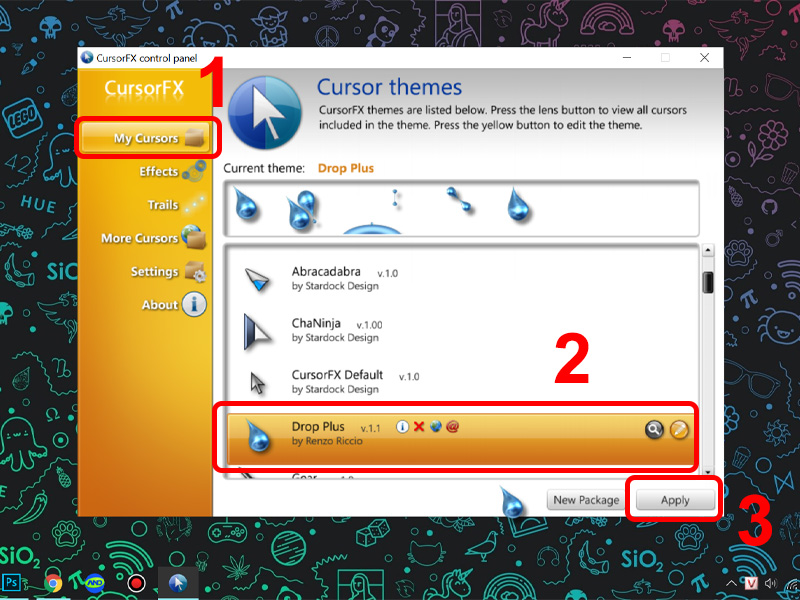
B3: Trong tab My Cursors > Chọn icon bạn muốn > Nhấn Apply
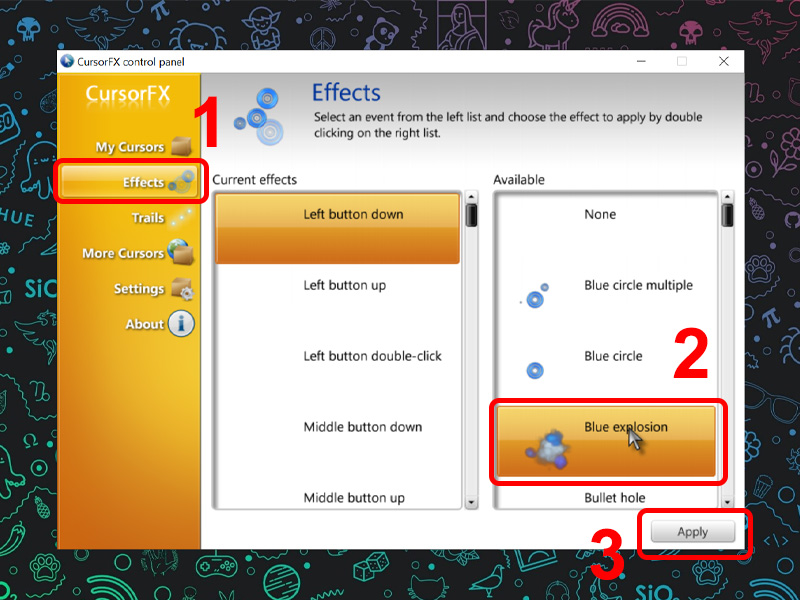
B4: Tại tab Effects bạn tùy chọn hiệu ứng mình muốn, dưới đây là kết quả và nhiều tính năng thú vị chờ bạn khám phá.
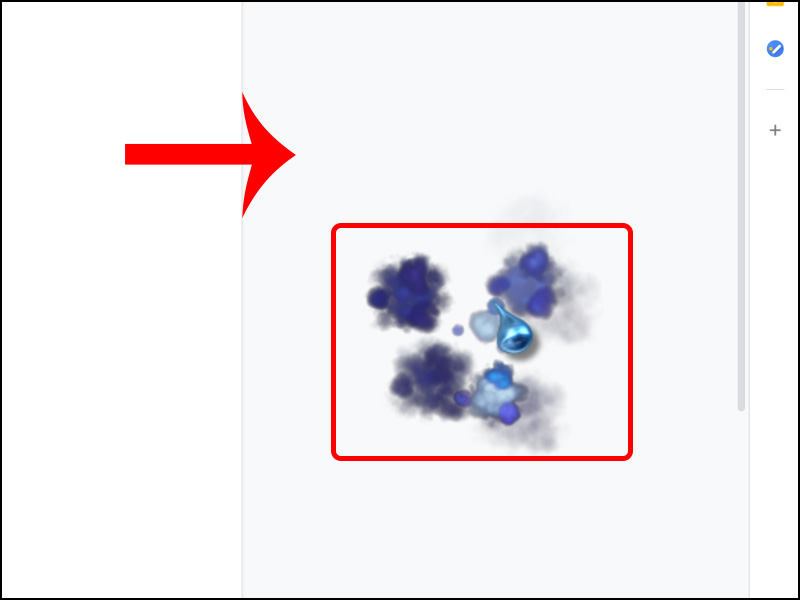
Chúng tôi vừa hướng dẫn bạn xong cách Thay đổi biểu tượng chuột máy tính trên màn hình Desktop, bạn có thể áp dụng để thử và chia sẻ với bạn bè để con trỏ chuột mình thêm thú vị nhé.
ĐỌC THÊM: Hướng dẫn tắt chuột cảm ứng trên Laptop Asus
Hướng dẫn khắc phục tình trạng mất con trỏ chuột trên màn hình laptop